Anpassade kampanjer i Google Analytics

Jag fortsätter min serie med lite tips på hur man kan använda Google Analytics. Många har det säkert installerat på sina webbplatser och vi som inte kan anse oss vara fullfjädrade experter använder säkert bara en bråkdel av möjligheterna och funktionerna som finns tillgängliga.
Genom mitt arbete inom onlinemarknadsföring har jag nyligen tycks mig uppfatta en stigande trend av användandet av kampanjlänkar, eller länkar med ”analyticsparametrar”.
Exempel:
http://www.markusekegren.se?utm_source=email&utm_medium=banner&utm_campaign=blackfriday
Dessa kampanjlänkar definierar vart ifrån trafiken kommer, och om jag inte är helt ute och cyklar så är det främst i kombination med AdWords som de har sitt ursprung.
Kampanjlänkarna går dock att använda lite hur man vill så länge man har möjlighet att påverka URL:en där länken finns. En del tjänster, till exempel Buffer, lägger automatiskt till dessa parametrar på länkarna i det skapade innehållet.
Men hur använder man sig sedan av detta? Hur gör man i Google Analytics för att ta fram statistik över trafiken som kommer från kampanjlänkar?
Jo, det går givetvis att göra på lite olika sätt och jag tänkte här presentera två alternativ.
Rapporten Kampanjer
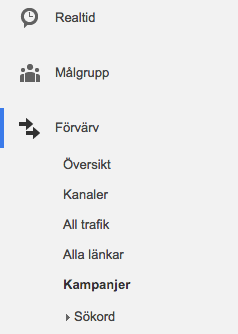
Det kanske enklaste sättet att hitta information om trafiken som kommer från dina kampanjlänkar är att klicka sig fram till rapporten Kampanjer.
Förvärv > Kampanjer i menyn till vänster när du är inloggad på ditt Analyticskonto.
I denna rapport hittar du information om vilken kampanj som har genererat flest sessioner, avvisningsfrekvens och eventuella konverteringar m.m. Du kan även i denna rapport klicka dig vidare och kika på vilken källa eller medium som fungerar bättre eller sämre.
Lägg till nytt anpassat segment
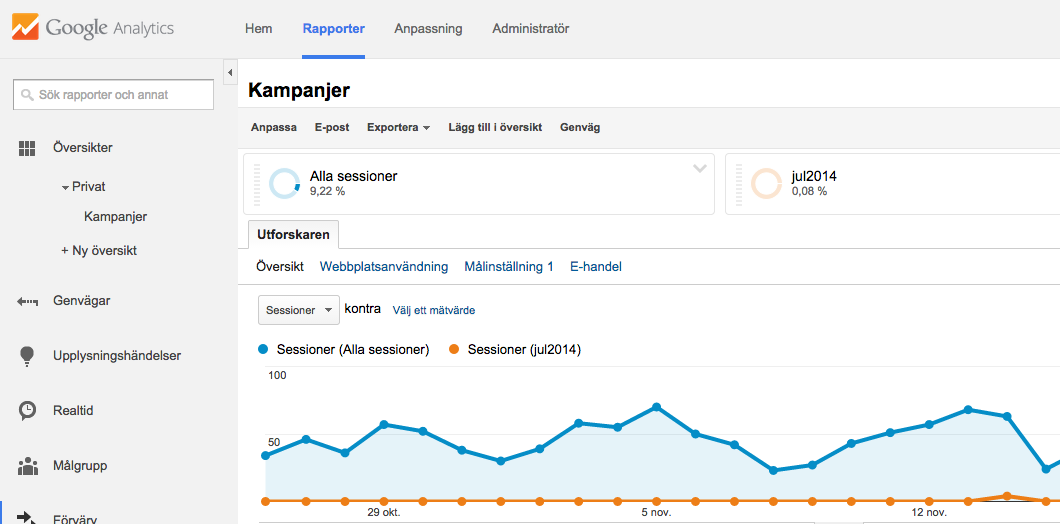 Det kanske mest kraftfulla sättet är att lägga till ett nytt anpassat segment där du specificerar vilken källa, medium och kampanj du vill se statistik för.
Det kanske mest kraftfulla sättet är att lägga till ett nytt anpassat segment där du specificerar vilken källa, medium och kampanj du vill se statistik för.
Genom att använda ett anpassat segment kan du se nästan vilken rapport du vill inne i Analytics, statistiken jämförs mellan segmentet och generellt för hela din webbplats.
Beror lite på vad du väljer att visa.
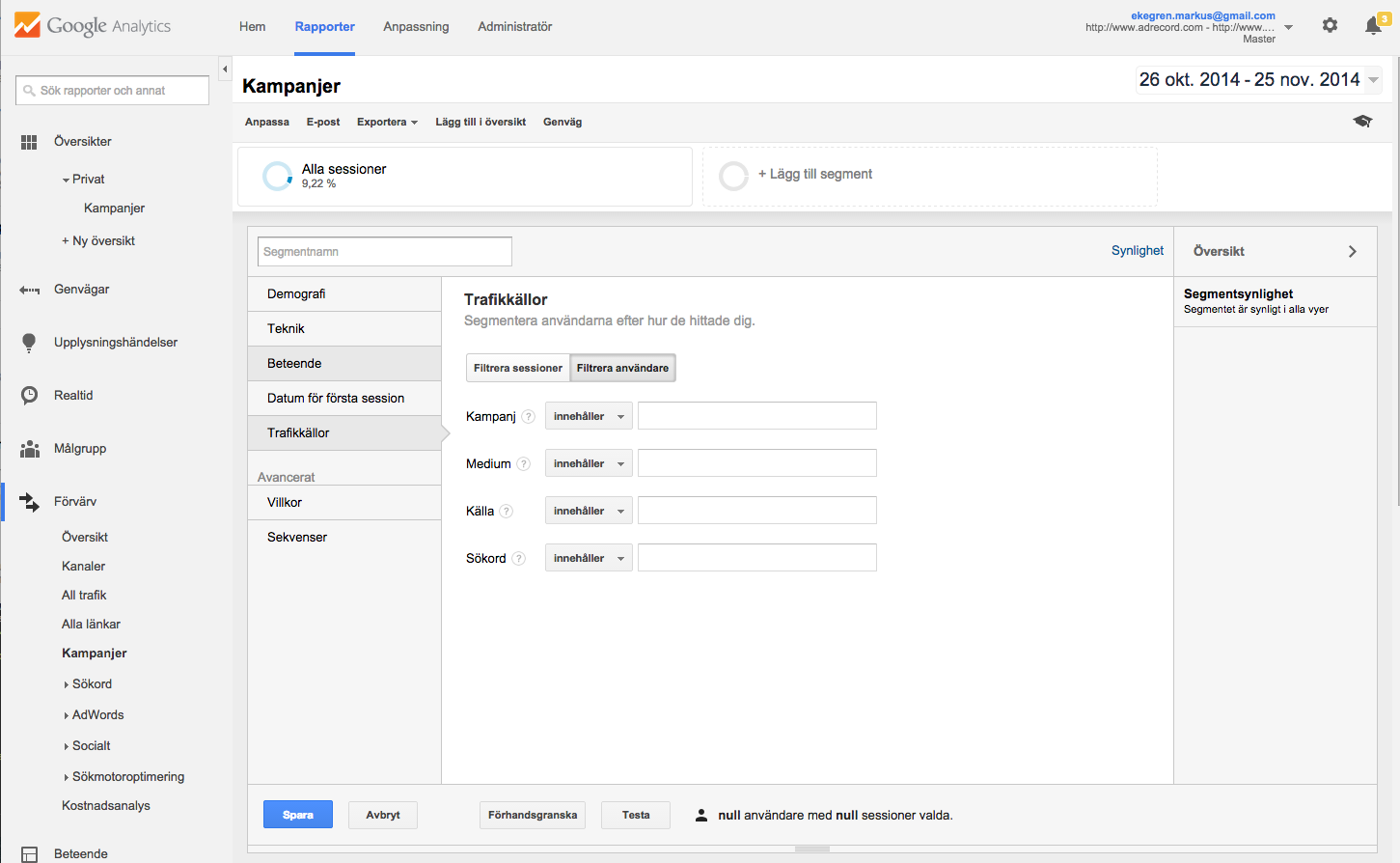
Ett exempel för dig som företagare
Ett sätt att dra nytta av denna nya information kan vara att ändra dina länkar som du får till din webbplats, som du har möjlighet till att ändra.
En del företag sponsrar säkert både det ena och det andra.
Att då be den idrottsförening som du sponsrar att byta sin länk på deras webbplats, som du ändå har där, till en länk med analyticsparametrar kan vara mycket intressant.
Du kan då se vilken förening, lag eller vad det nu må vara, som ger dig flest besökare till din webbplats. Och även vilken förening som ger dig besökare som sedan uppfyller de mål du har satt upp i ditt analyticskonto.
Anpassade kampanjer för att mäta marknadsföring offline
Detta går också att kombinera om du normalt marknadsför ditt företag offline. Till exempel via en annons i en papperstidning.
Det är lite krångligare att sätta upp detta, men du bör kunna kontakta din webbansvarig och be dem att ”peka om” en adress till en annan. Själva tricket, då med analyticsparametrar.
Exempel med tidningsannons
Skriv din webbadress i annonsen så här:
www.dinwebbadress.se/blackfriday
Be din webbansvarig att peka om ovanstående adress till:
www.dinwebbadress.se/blackfriday?utm_source=aftonbladet&utm_medium=offline-tidning&utm_campaign=blackfriday
Som sagt, detta är lite krångligare, men det kan vara mycket intressant och insiktsfullt att kunna mäta.
Det du mäter här blir med all sannolik inte helt exakt. En del besökare kan fortfarande se din annons i tidningen och sedan knappa in din vanliga adress i webbläsaren. Men det kommer i alla fall att ge dig en indikation på hur många som sett din annons och sedan gått in på din webbplats.
Mer information:
Anpassade kampanjer
Google Analytic
Rekommenderade VPN-tjänster:
Topp 5 billigaste webbhotell:
Tidigare: Titta inte för mycket på Bounce Rate
Nästa: Säker Wordpress-hemsida